Valot, kamera ja maisteritason videotuotanto
Video on yksi tehokkaimmista työkaluista nykyään kiinnostavien oppimisresurssien tuottamiseen. Opetusvideoiden tuotanto antaa opettajille mahdollisuuden tarjota sisältöä samalla herättäen uteliaisuutta ja herättäen käsitteet eloon. Miten tällainen opetusmenetelmä voidaan toteuttaa? Olitpa sitten uusi opettaja tai vain haluat tutustua visuaaliseen oppimiseen, tässä viestissä jaamme vinkkejä, ohjeita ja muuta opetusvideoiden luomiseen. Ole yhteydessä oppilaaseesi jo tänään paremmin kuin koskaan ennen!
Opasluettelo
Yleisiä opetusvideoiden tyyppejä Mitä ohjelmistoja käyttää opetusvideoiden tuotantoon Kuinka luoda opetusvideoYleisiä opetusvideoiden tyyppejä
- ● Opetusvideot. Tämä sisältää vaiheittaisen oppaan, joka opettaa yleisölle, kuinka suorittaa tiettyjä tehtäviä, kuten tee-se-itse-tehtäviä, ruoanlaittoa, kokeiluja jne.
- ● Selitysvideot. Lyhyt ja selkeä video, joka tekee monimutkaisistakin asioista helposti ymmärrettäviä.
- ● Luentovideot. Samaan aikaan tässä opetusvideossa käytetään tallennettua luokkahuonetta, jossa käytetään usein dioja, ääninäyttelijöitä ja ohjaajan videota.
- ● Valkotauluvideot. Tässä tyypissä on käsin piirretty kuva, joka selittää konseptin.
- ● Animoidut videot. Animaatio on tehokasta pääasiassa nuoremmalle yleisölle, ja sitä käytetään ideoiden tai tarinoiden esittämiseen.
- ● Haastatteluvideot. Tähän tyyppiin kuuluu asiantuntijoiden näkemysten jakamista, kysymyksiin vastaamista ja tärkeiden aiheiden käsittelyä.
- ● Näyttötallennusvideot. Sitä käytetään usein ohjelmistokoulutuksessa, jossa näytetään tarkasti, miten ohjelmistoa käytetään tai miten digitaalisia tehtäviä suoritetaan tallentamalla tietokoneen näyttö.
Mitä ohjelmistoja käyttää opetusvideoiden tuotantoon
Nyt kun sinulla on käsitys opetusvideoiden tyypistä, tarvitset oikean työkalun niiden tekemiseen tehokkaasti. Tallentamisesta ja editoinnista animaatioon ja jälkituotantoon, täydellisen työkalun valitseminen antaa sinulle erinomaisia opetusvideotuloksia.
Alla on joitakin käytetyimpiä ja luotettavimpia ohjelmistotyökaluja opetuskäyttöön tarkoitetun videon tekemisen eri vaiheisiin:
Näytön tallennusohjelmisto:
1. AnyRec Screen Recorder

Monipuolinen ja käyttäjäystävällinen tallennusohjelmisto on etusijalla opetusvideoiden tallennuksessa. AnyRec Screen RecorderSe tallentaa korkealaatuisia näyttötoimintoja ja tukee erilaisia tallennustiloja, kuten pelitilanteita, ikkunatilaa ja koko näytön tiloja. Ohjelma on suosittu kouluttajien, pelaajien ja ammattilaisten keskuudessa helppokäyttöisen käyttöliittymänsä ja tehokkaan toiminnallisuutensa ansiosta. Sen avulla voit myös mukauttaa tulostusasetuksia, kuten laatua, kuvanopeutta, bittinopeutta ja muita asetuksia, mieleiseksesi, mikä varmistaa, että opetusvideotuotannon tallennus onnistuu täydellisesti. Noudata alla olevia ohjeita oppiaksesi käyttämään sitä. tehdä opetusvideoita ja lisää:

Useita tallennustiloja, kuten koko näyttö, mukautettu alue, web-kamera jne.
Tukee reaaliaikaisia merkintöjä ja piirtotyökaluja laadusta tinkimättä.
Tallenna koulutusvideosi tulostusmuodoissa, kuten MP4, AVI, MOV ja muissa.
Nappaa hiiriefekti, kursori ja paljon muuta, täydellinen opetusvideoihin.
Suojattu lataus
Suojattu lataus
2. OBS Studio
Seuraava on OBS Studio, tehokas ja avoimen lähdekoodin sovellus, jota käytetään näytön tallennukseen sekä live-suoratoistoon. Vaikka sillä on jyrkempi oppimiskäyrä, sen joustavuus ja yhteisön tuki tekevät siitä yhden parhaista vaihtoehdoista koulutus- ja harjoitusvideoiden tuotantoon.
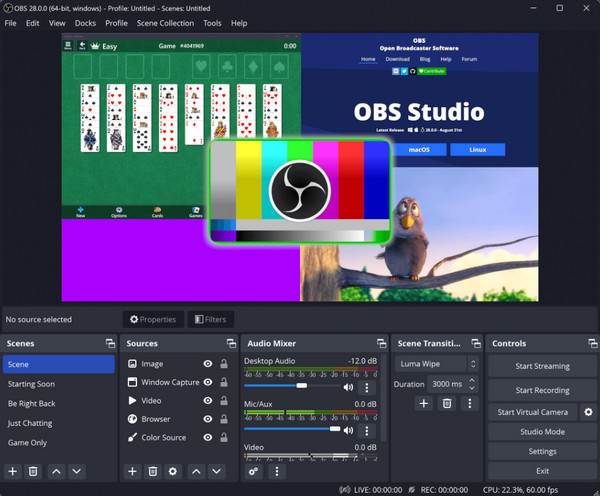
3. Camtasia
Camtasia on käyttäjäystävällinen mutta tehokas ohjelma videon ja äänen tallentamiseen näytöltä tai web-kamerasta. Se saattaa olla hintavampi, mutta jos viimeistellyt videoesitykset ovat sinulle ensisijaisen tärkeitä, käytä Camtasiaa koulutusvideoihin ja muihin yritystehtäviin.
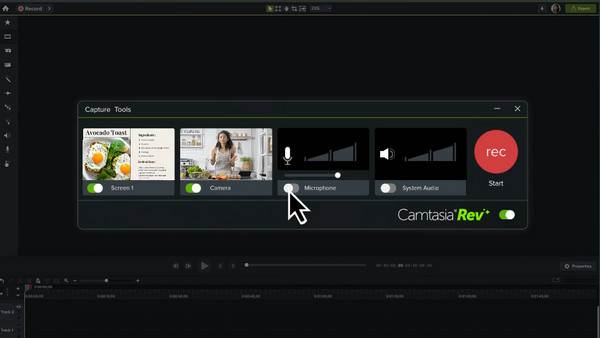
Videonmuokkausohjelmisto:
1. AnyRec Video Converter

Ensimmäinen videoeditointiohjelmisto, jota kannattaa harkita opetusvideoiden muokkausta varten, on AnyRec Video ConverterSe on intuitiivinen ja monipuolinen työkalu, joka on tehty nopeaan, helppoon ja tehokkaaseen videonmuokkaukseen. Se on erityisen hyödyllinen kouluttajille, jotka haluavat tuottaa mukaansatempaavaa sisältöä ilman monimutkaisia vaiheita. Sen avulla voit muuntaa, leikata ja parantaa videoita vain muutamalla napsautuksella. Sen sisäänrakennetut muokkaustyökalut sisältävät trimmerin, suodattimet, tekstitykset ja paljon muuta. Voit saavuttaa vain erinomaisen videonlaadun.

Videonmuokkaustyökalut leikkaamiseen, rajaamiseen, kääntämiseen, suodattimien lisäämiseen ja muuhun.
Laitteistokiihdytys nopeaan prosessointiin ilman laadun heikkenemistä.
Reaaliaikainen esikatselu kaikille muokkauksille, jotta voit tarkistaa ne ennen tallentamista.
Varmista korkealaatuiset tulokset (jopa 4K) mukautettavilla asetuksilla.
Suojattu lataus
Suojattu lataus
2. Final Cut Pro
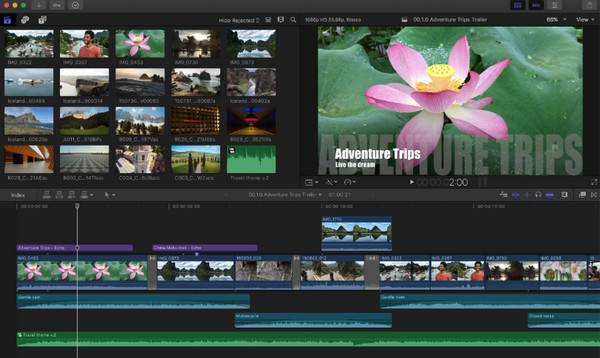
Ammattitason editointiohjelmisto, Final Cut Pro sopii erityisesti Mac-käyttäjille, jotka arvostavat huippuluokan suorituskykyä, käyttäjäystävällistä muotoilua ja edistyneitä muokkausominaisuuksia. Koulutusvideotuotannossa tämä ohjelmisto tuottaa aina korkealaatuisia tuloksia sujuvalla muokkausprosessilla, upeilla visuaaleilla ja liikkuvalla grafiikalla.
3. DaVinci Resolve

Yhdistämällä videonmuokkauksen, värinkorjauksen, visuaaliset tehosteet ja liikkuvan grafiikan, DaVinci Resolve toimii hyvin verkko-oppimiseen ja opetusvideoiden tuotantoon. Vaikka ohjelmistossa on ammattimaisia ominaisuuksia, siitä on saatavilla myös ilmaisversio, joka on riittävän tehokas elokuvatasoisten videoiden tuottamiseen esimerkiksi demonstraatioissa ja virtuaalikierroksilla.
Animaatiovideo-ohjelmisto:
1. Animaattori
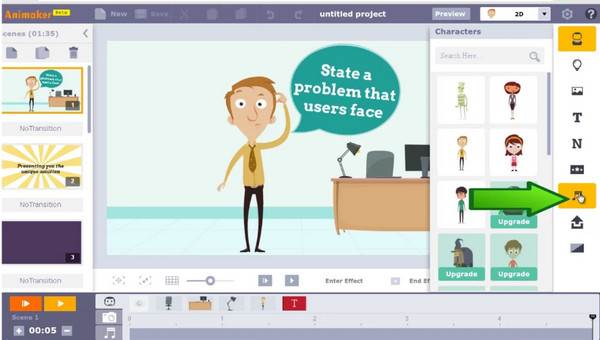
Animaker on vetämällä ja pudottamalla toimiva animaatiotyökalu, jossa on paljon muokattavia hahmoja ja malleja. Se tukee myös ääninäyttelijöitä, tekstityksiä ja siirtymiä, mikä tekee kouluille suunnatusta videotuotannostasi viimeisteltyä ja ammattimaista.
2. Powtoon
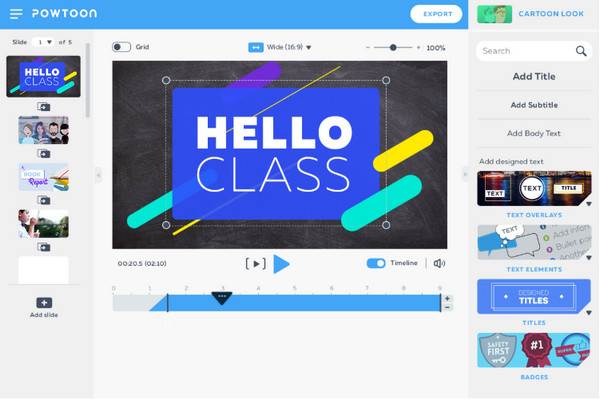
Seuraavaksi on Powtoon, suosittu alusta animoiduille videoille ja esityksille, joka yksinkertaistaa monimutkaisia aiheita. Se yhdistää animaatioita tekstiin, äänitykseen ja ääneen herättääkseen opetussisällön eloon mukaansatempaavalla tavalla.
3. Vyond
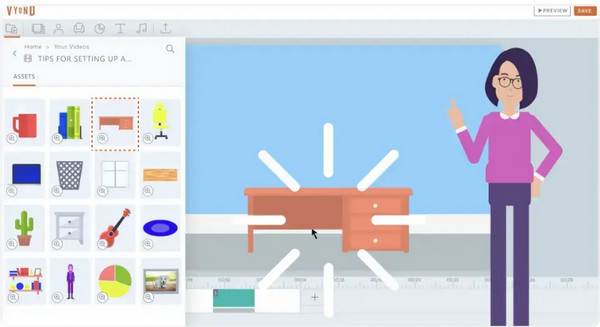
Vyond on ammattimainen animaatioalusta, joka sisältää edistyneitä ominaisuuksia tarinankerrontaan, hahmoanimaatioihin sekä äänen synkronointiin. Se sisältää erilaisia taustoja ja rekvisiittaa, jotka sopivat mihin tahansa opetusympäristöön.
Jälkituotanto-ohjelmisto:
1. Audacity

Aloita Audacity, ilmainen ja avoimen lähdekoodin editointiohjelmisto, joka on suosittu selostuksissa ja äänitallenteissa. Opettajat ja sisällöntuottajat, jotka haluavat hioa selostustaan ennen sen synkronointia videon kanssa, voivat käyttää tehokkaasti Audacityä.
2. Adobe After Effects

Toisaalta Adobe After Effectsiä käytetään liikkuvan grafiikan, visuaalisten tehosteiden ja hienostuneiden siirtymien lisäämiseen videoihisi. Opetusvideoiden tuotantoa varten After Effects voi korostaa tärkeitä tietoja ja luoda mukaansatempaavia introja ja outroja.
3. VEED.IO
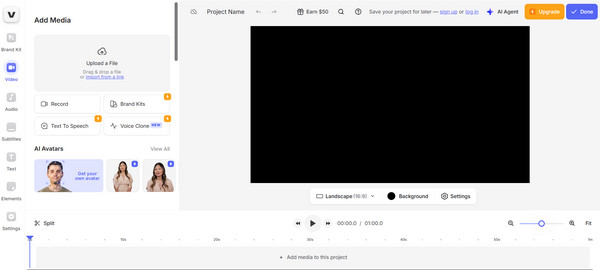
Toisin kuin kaksi ensimmäistä, VEED.IO on verkkopohjainen alusta, jolla voi nopeasti leikata, lisätä tekstityksiä ja siistiä ääntä. Voit tehdä sisällöstäsi helpommin saavutettavaa lisäämällä kuvatekstejä, merkintöjä ja käännöksiä täällä VEED.IO:ssa.
Kuinka luoda opetusvideo
Oikeilla työkaluilla ja lähestymistavalla opetusvideon luominen on todella helppoa. Olitpa sitten kouluttaja, opettaja tai sisällöntuottaja, tässä on vaiheittainen opas, joka auttaa sinua tuottamaan opetusvideosi alusta loppuun:
Vaihe 1.Valmistele sisältösi. Aloita selvittämällä, mikä on päätavoitteesi, mukaan lukien mitä ihmiset saavat videosi katsomisen jälkeen. Kerää kaikki yksityiskohdat ja ideat, jotka haluat käsitellä.
Vaihe 2.Kirjoita käsikirjoitus. Seuraavaksi kirjoita kaikki ideasi käsikirjoitukseen, jotta kaikki pysyy selkeänä ja ytimekkäänä. Pyri helppoon sävyyn, aivan kuin puhuisit ystävälle.
Vaihe 3.Luo kuvakäsikirjoitus. Riippuu sinusta; voit kartoittaa visuaalisesti, mitä kussakin osassa tapahtuu, ja selvittää, mihin sijoitat kuvat, tekstin tai animaatiot.
Vaihe 4.Tallenna opetusvideosi. Nyt on aika tallentaa! Käytä luotettavaa tallennusohjelmistoa opetusvideoidesi tallentamiseen, ja AnyRec Screen Recorder on erinomainen valinta, sillä sen avulla voit tallentaa näytön, web-kameran ja mikrofonin – kaiken – vaivattomasti.
Vaihe 5.Muokkaa opetusvideoasi. Muista sen jälkeen muokata videotasi, jotta se loistaa paremmin. Leikkaa pois kiusalliset tauot, tasoita siirtymät ja lisää tehosteita tai kuvatekstejä. Tätä varten voit käyttää AnyRec Video Converter, jossa on joukko muokkaustyökaluja, esim. leikkaus, kierto, tehosteet, suodattimet, teksti ja paljon muuta, sekä erilaisia mukautusvaihtoehtoja.
Vaihe 6.Tarkista koulutusvideosiEnnen kuin jaat sen maailmalle, toista ensin opetusvideosi; katso ja kuuntele kahdesti varmistaaksesi, ettei siinä ole kömpelöä ääntä, hämmentäviä osia tai muita poistettavia asioita.
Vaihe 7.Lataa ja jaa. Kun olet tyytyväinen lopulliseen versioon, lataa se minne tahansa, missä aiot jakaa sen yleisösi kanssa, olipa se sitten YouTube, koulusi alusta tai mikä tahansa muu paikka. Lisää positiivinen ja selkeä otsikko, avainsanat ja lyhyt kuvaus.
Johtopäätös
Kuten näet, opetusvideoiden tuotannon ei tarvitse olla ylivoimaista. Oikeilla työkaluilla ja täydellisellä lähestymistavalla voit tuottaa opetusvideoita, jotka eivät ainoastaan opeta, vaan myös sitouttavat yleisöäsi. Jotta työnkulkusi olisi sujuvampi, käytä työkaluja, kuten AnyRec Screen Recorderia, näytön, web-kameran ja äänen tallentamiseen yhdellä kertaa. Kun on aika muokata materiaalia, harkitse AnyRec Video Converteria videon leikkaamiseen ja parantamiseen. Tämän kattavan oppaan avulla olet matkalla kohti täydellisen opetussisällön luomista!
Suojattu lataus
Suojattu lataus



